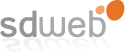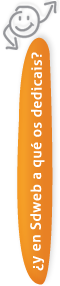SDWEB Solucións Dixitais, S.L., en el marco del programa ICEX Next, ha contado con el apoyo de ICEX y con la cofinanciación del fondo europeo FEDER. La finalidad de este apoyo es contribuir al desarrollo internacional de la empresa y su entorno.


El principal objetivo de BPMN es proveer una notación estándar que sea fácilmente legible y entendible por parte de todos los involucrados e interesados del negocio (stakeholders).
Entre estos interesados están los analistas de negocio (quienes definen y redefinen los procesos), los desarrolladores técnicos (responsables de implementar los procesos) y los gerentes y administradores del negocio (quienes monitorizan y gestionan los procesos).
En síntesis BPMN tiene la finalidad de servir como lenguaje común para cerrar la brecha de comunicación que frecuentemente se presenta entre el diseño de los procesos de negocio y su implementación.
Una herramienta muy útil que sirve para crear procesos de una manera rápida es Activiti BPMN 2.0 Designer, un plugin para Eclipse que nos permite diseñar gráficamente flujos de procesos sin la necesidad de poseer conocimientos de lenguajes como XML.
Vamos a mostrar cómo se realiza la instalación de este plugin y un ejemplo de prueba
Necesitamos tener instalado Eclipse en nuestro equipo (Web de descarga: http://www.eclipse.org/downloads/).
1.Instalación del plugin Eclipse Designer
Iniciamos Eclipse y vamos al menú "Help->Install New Software".
Pulsamos en el botón "Add..." y rellenamos los siguientes campos:
Name: Activiti BPMN 2.0 designer
Location: http://activiti.org/designer/update/
Pulsamos OK.
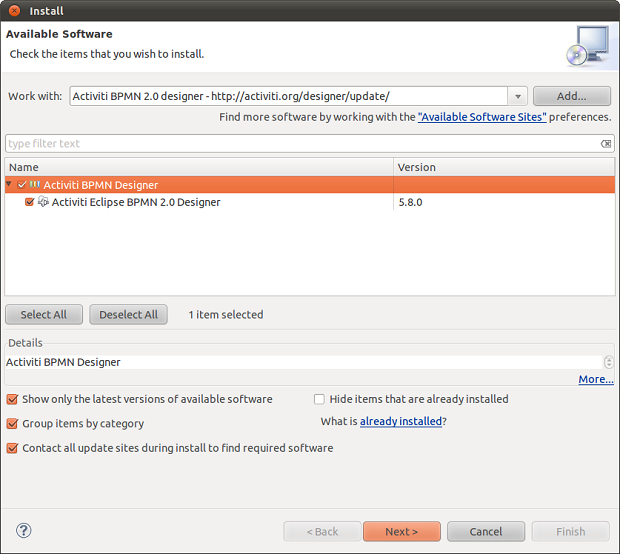
Nos aseguramos de que el checkbox de "Contact all updates sites.." está marcado, marcamos el check de "Activiti BPMN Designer" y pulsamos "Next".
En la siguiente ventana pulsamos "Next" de nuevo. Aceptamos los términos de la licencia y pulsamos en "Finish".
Esperamos a que acabe la instalación y reiniciamos.
2.Creación de nuestro primer flujo de procesos
En el menú de Eclipse vamos a “File->New->Project...”, elegimos “Activiti Project” y plusamos “Next”.
En la siguiente ventana indicamos un nombre para el proyecto, por ejemplo “Prueba Activiti” y pulsamos en “Finish”.
Ahora debemos crear un diagrama en el que poder situar los componentes del flujo de proceso. Para ello vamos a “File->New->Other...” elegimos “Activiti Diagram” y pulsamos “Next”.
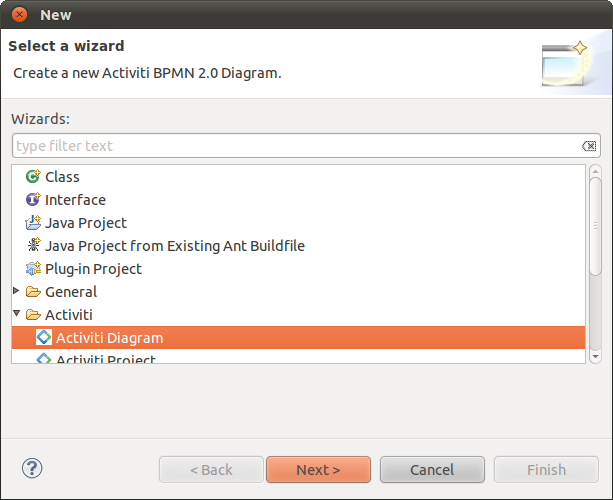
En nuestro caso lo denominamos “MyProcess.activiti”. Pulsamos “Finish”.
3.Diseño de un flujo de trabajo
Ya podemos empezar a crear el flujo de procesos simplemente arrastrando los componentes situados a la derecha sobre el espacio central.
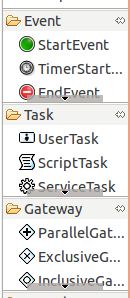
En la siguiente ventana indicamos un nombre para el proyecto, por ejemplo “Prueba Activiti” y pulsamos en “Finish”.
Vamos a crear un proceso simple para ver su funcionamiento para ello hacemos un sencillo paso
Arrastramos un componente “StartEvent” al espacio central. Situando el ratón sobre cualquier componente se nos muestra un menú emergente en el que podemos elegir entre otras opciones. Sobre el menú emergente pinchamos en “new user task” para conectar el evento de inicio con una tarea de usuario.
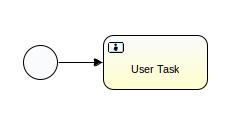
Tenemos unas pestañas en la parte inferior en las que podemos modificar las propiedades de cada componente tales como: Id, nombre, el destinatario de la tarea, etc...
Nos situamos sobre la tarea creada para que se muestre el menú emergente y seleccionamos “new end event” para crear el evento de finalización del flujo.

Tenemos unas pestañas en la parte inferior en las que podemos modificar las propiedades de cada componente tales como: Id, nombre, el destinatario de la tarea, etc...
Para exportar el diagrama tenemos que situarnos sobre la carpeta del proyecto, pulsar con el botón derecho del ratón y elegir “Create deployment artifacts”. Se nos crea la carpeta “deployment” en nuestro proyecto y, dentro de ésta, el archivo “MyProcess.bar” que conteniene el fichero “MyProcess.bpmn20.xml”.
Con esto ya tenemos una manera sencilla de crear flujos de procesos con el estándar BPMN 2.0. A partir de aquí es cuestión de probar las demás posibilidades que nos ofrece el Eclipse Designer para realizar diseños más complejos.
Fuentes
http://activiti.org/
http://www.activiti.org/userguide/index.html
http://es.wikipedia.org/wiki/Business_Process_Modeling_Notation